时间:2023-11-21 11:34:25 作者:永煌 来源:系统之家 1. 扫描二维码随时看资讯 2. 请使用手机浏览器访问: https://m.xitongzhijia.net/xtjc/20220222/240866.html 手机查看 评论 反馈
在以往的Windows系统中,用户只要点击右下角的返回桌面按钮就能一键返回桌面,非常方便。但是有用户升级到Win11之后发现这个功能被取消了,那我们要如何在Win11中去设置显示桌面按钮呢?下面就和小编一起来看看吧。
Win11一键显示桌面设置教程
在win11任务栏空白处点击鼠标右键,点击弹出的任务栏设置。

展开任务栏行为选项。
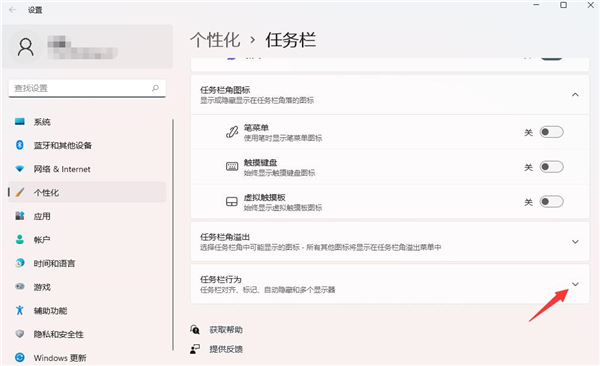
勾选选择任务栏的远角以显示桌面即可。

在win11中显示桌面按钮变成了很细的一条线,而且不是靠边放置的。

以上就是系统之家小编为你带来的关于“Win11显示桌面按钮如何设置-Win11一键显示桌面设置教程”的全部内容了,希望可以解决你的问题,感谢您的阅读,更多精彩内容请关注系统之家官网。
发表评论
共0条
评论就这些咯,让大家也知道你的独特见解
立即评论以上留言仅代表用户个人观点,不代表系统之家立场